Esikatselu -välilehti
Esikatselu (Preview) -välilehdessä voit määrittää seuraavat asetukset.
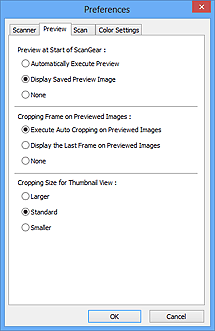
- Esikatselu kohteen ScanGear alussa (Preview at Start of ScanGear)
-
Valitse, mitä esikatselussa tehdään, kun ScanGear (skanneriajuri) käynnistyy.
- Suorita esikatselu automaattisesti (Automatically Execute Preview)
- ScanGear aloittaa esikatselun automaattisesti käynnistyksen yhteydessä.
- Näytä tallennettu esikatselukuva (Display Saved Preview Image)
-
Aiemmin esikatseltu kuva näytetään.
Värinsäätöpainikkeet, työkalurivin asetukset ja Kehittynyt tila (Advanced Mode) -välilehden asetukset tallennetaan myös.
- Ei mitään (None)
- Ohjelman käynnistämisen yhteydessä ei näytetä mitään esikatselukuvaa.
 Huomautus
Huomautus- Valitse Ei mitään (None), jos et halua tallentaa esikatselukuvaa.
- Rajattu kuva esikatselukuvissa (Cropping Frame on Previewed Images)
-
Valitse, miten rajatut kuvat näytetään kuvien esikatselun jälkeen.
- Suorita automaattinen rajaus esikatselukuvissa (Execute Auto Cropping on Previewed Images)
- Rajauskuva (skannausalue) näytetään automaattisesti asiakirjan koossa esikatselun jälkeen.
- Näytä viimeinen kuva esikatselukuvissa (Display the Last Frame on Previewed Images)
- Viimeksi käytetyn rajatun kuvan kokoinen rajattu kuva näytetään esikatselun jälkeen.
- Ei mitään (None)
- Rajattua kuvaa ei näytetä esikatselun jälkeen.
- Rajauskokona pienoiskuvanäyttö (Cropping Size for Thumbnail View)
-
Valitse skannattujen asiakirjojen pienoiskuvien rajauskoon.
- Suurempi (Larger)
- Alueesta näytetään 105 % vakiokokoon nähden (leveys- ja korkeussuunnassa).
- Normaali (Standard)
- Vakiokoko.
- Pienempi (Smaller)
- Alueesta näytetään 95 % vakiokokoon nähden (leveys- ja korkeussuunnassa).
 Huomautus
Huomautus- Kun muutat Rajauskokona pienoiskuvanäyttö (Cropping Size for Thumbnail View) -asetusta, esikatselukuvat päivitetään ja rajataan uuden koon mukaan. Kun esikatselukuvat päivitetään, värinsäädöt ja muut niihin liittyvät asetukset palautetaan.

